Odzyskaj utracone / usunięte dane z komputera, dysku twardego, dysku flash, karty pamięci, aparatu cyfrowego i innych.
Jak odzyskać usunięte wiadomości e-mail z dysku twardego w 2 Ways
 Zaktualizowane przez Valyn Hua / 30 grudnia 2020 09:20
Zaktualizowane przez Valyn Hua / 30 grudnia 2020 09:20Mój szef dał mi dysk twardy z laptopa i poprosił mnie o odzyskanie wiadomości e-mail z programu Outlook (jeśli to możliwe). Ostrzegł mnie, że są pewne problemy z napędem, ale w tej chwili jest on podłączony do konwertera ide-> usb i podłączony do mojego laptopa w pracy. Mogę poszukać tego w porządku. Więc spróbowałem googla i wydaje się, że muszę znaleźć pliki .pst, a istnieją narzędzia programowe, które mogą odzyskać te pliki. Próbowałem wyszukać pliki .pst i zwróciłem wyniki 0. Czy ktoś z was zna narzędzia do odzyskiwania poczty Outlook? Byłbym wdzięczny za każdą pomoc.
Gdy dyskutowaliśmy o komunikacji e-mail w biurze, pierwszą aplikacją jest obraz Microsoft Office Outlook. Większość pracowników, w tym zwykli użytkownicy, polega na aplikacji Outlook do komunikowania się i zachowania większej liczby oficjalnych informacji, ponieważ zapewnia wiele unikalnych funkcji.
Przekonasz się, że jest to bardzo frustrujące, gdy komputer został uszkodzony, ponieważ możesz stracić dane e-mail na komputerze.
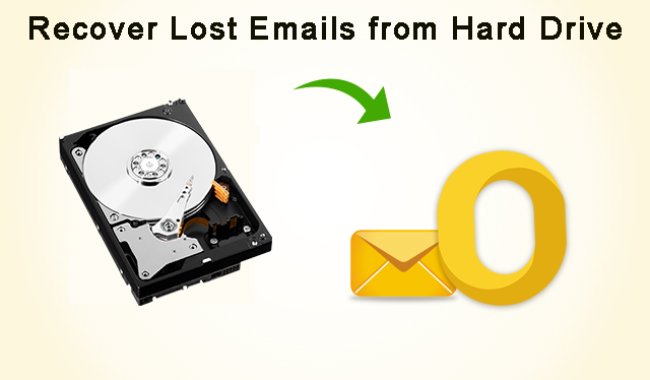
Właściwie, dopóki dysk twardy wydaje się działać normalnie, można pobierać wiadomości e-mail z dysku twardego.
Aby to zrobić, użyj następujących metod, odpowiednio do sytuacji.

Lista przewodników
1. Odzyskaj usunięte e-maile z dysku twardego, wyszukując pliki PST
Gdy stary komputer ulegnie awarii, możesz pobrać pliki pst programu Outlook (i inne pliki i dokumenty), o ile możesz podłączyć stary dysk twardy do nowego komputera. Najłatwiej to zrobić za pomocą obudowy USB na stary dysk twardy. Można je znaleźć w wielu sklepach elektronicznych lub online.
Po podłączeniu starego dysku do nowego komputera wykonaj następujące czynności:
Krok 1Otwarte Windows Explorer (znany jako File Explorer) i przeglądaj stary dysk.
Krok 2Poszukaj pliku pst programu Outlook.
- Jeśli używasz programu Outlook 2010 lub nowszego, pliki .pst są przechowywane w folderze o nazwie Pliki programu Outlook w telefonie dokumenty (lub Moje dokumenty) teczka.
- Jeśli stary komputer używa systemu Windows XP i starszej wersji programu Outlook, domyślną lokalizacją starych plików pst będzie [new_drive_letter]: Dokumenty i ustawienia nazwa użytkownika Ustawienia lokalne Dane aplikacji Microsoft Outlook.
- Jeśli stary komputer miał system Windows 7 lub Vista lub nowszy ze starszą wersją programu Outlook, domyślną lokalizacją jest [new_drive_letter]: User nazwa użytkownika AppData Local Microsoft Outlook.
Krok 3Te ukryte pliki i foldery są najprawdopodobniej chronione przez ustawienia uprawnień. Aby zmienić uprawnienia, kliknij prawym przyciskiem myszy stary folder nazwy użytkownika i wybierz Właściwości.
Krok 4Na Ogólne karta, odznacz Ukryty i kliknij Aplikuj. On Bezpieczeństwo tab, kliknij Edytuj, następnie Dodaj i podaj swoje nowe konto użytkownika lub Wszyscy pełną kontrolę i kliknij Aplikuj.
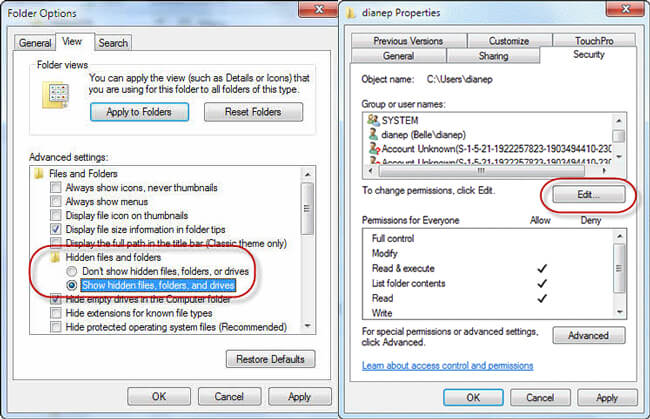
Krok 5Przejrzyj foldery, aby zlokalizować pliki pst programu Outlook i skopiuj je na nowy komputer.
2. Odzyskaj usunięte e-maile na dysku twardym za pomocą FoneLab
Wykonanie całego procesu odzyskiwania za pomocą powyższej metody jest nieco skomplikowane dla tych z nas, którzy nie mają zaplecza technicznego. Co gorsza, jeśli nie ma już żadnych plików pst?
Jednak najlepszym rozwiązaniem zawsze jest ostatnie.
FoneLab Data Retriever ma możliwość odzyskiwania prawie wszystkich utraconych plików e-mail w programie Outlook, Gmail i innych, skanując dysk twardy. Jest w stanie pobierać wiadomości e-mail utracone z różnych powodów, takich jak awaria systemu, awaria logiczna dysku twardego, brak odpowiedzi, usunięcie, uszkodzenie itp.
To oprogramowanie pozwala użytkownikom na odzyskać usunięte wiadomości e-mail w ciągu kilku kliknięć. nawet nowicjusze komputerowi są bardzo dobrzy w stosowaniu narzędzia.
FoneLab Data Retriever - odzyskaj utracone / usunięte dane z komputera, dysku twardego, dysku flash, karty pamięci, aparatu cyfrowego i innych.
- Z łatwością odzyskuj zdjęcia, filmy, kontakty, WhatsApp i inne dane.
- Wyświetl podgląd danych przed odzyskaniem.
Krok 1Uruchom to oprogramowanie
Kliknij powyższy link, aby bezpłatnie pobrać i zainstalować to oprogramowanie na swoim komputerze. Po zakończeniu instalacji oprogramowanie uruchomi się automatycznie.

Krok 2Wybierz typ danych i napęd dysku
Na stronie głównej wybierz typy danych (tutaj należy wybrać E-mail) i miejsce, w którym zapisałeś utracony plik e-mail.

Krok 3Skanuj e-maile
Kliknij Scan przycisk, aby rozpocząć proces szybkiego skanowania. Po zakończeniu procesu skanowania wszystkie pliki zostaną wyświetlone w interfejsie. W nowym oknie możesz kliknąć Głębokie skanowanie aby uzyskać więcej wyników skanowania.

Krok 4Odzyskaj e-maile
Wyszukaj utracone pliki. Możesz także użyć FILTRY funkcja, aby szybko znaleźć przedmioty, których szukasz.
Zaznacz elementy i kliknij Recover. Wybrane elementy zostaną zapisane na komputerze.
Oprócz wiadomości e-mail to oprogramowanie może również odzyskać dokument Worda, pliki Excel, obrazy, filmy i inne dane z okien, dysku twardego, karty pamięci, pamięci flash, kamery cyfrowej itp.
Ponadto dostępna jest bezpłatna wersja próbna 30-day. Dlaczego nie pobrać go i dać mu szansę?
